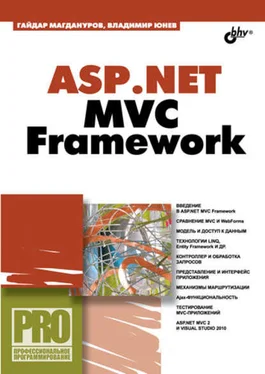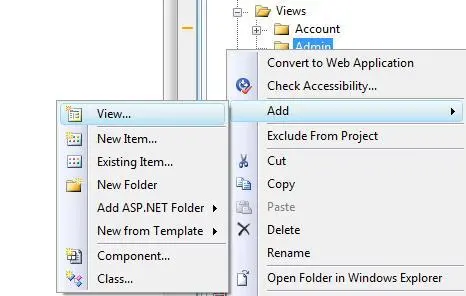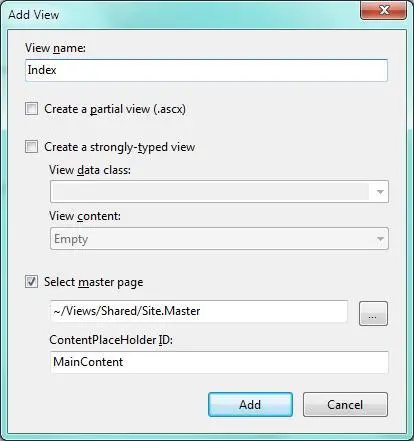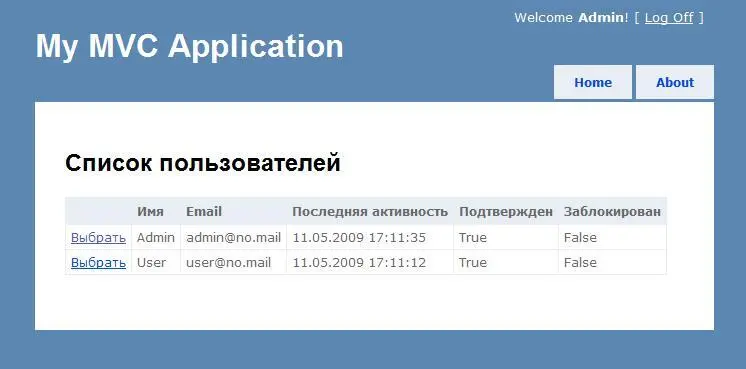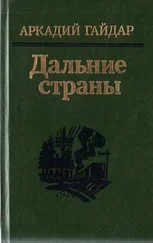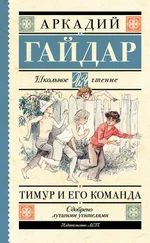Рис. 4.3. Окно ввода имени контроллера
Visual Studio только облегчает вам жизнь, упрощая рутинные операции, но при желании вы могли бы создать этот класс самостоятельно.
Мастер автоматически создал в контроллере метод Index, который представляет собой действие, вызываемое при обращении к контроллеру по умолчанию, согласно правилам маршрутизации, которые создаются в проекте (о маршрутизации подробнее будет рассказано позднее). Добавим в действие Index логику по созданию списка пользователей:
public ActionResult Index()
{
if (User.IsInRole("Administrators"))
{
MembershipProvider mp = Membership.Provider;
int userCount;
var users = mp.GetAllUsers(0, Int32.MaxValue, out userCount);
ViewData.Model = users;
return View ();
}
else
{
return RedirectToAction("Index", "Home");
}
}
Здесь, после проверки на принадлежность текущего пользователя к группе Administrators, создается список зарегистрированных пользователей, после чего он передается в специальный объект viewData, который в MVC Framework содержит модель данных, необходимых для представления. Если пользователь прошел проверку на принадлежность к группе Administrators, то после создания набора действие завершится вызовом метода viewData, который сформирует представление, сопоставленное данному действию. В случае же, когда пользователь, не имеющий права на доступ к этому действию, вызовет его, действие перенаправит вызов на другое действие Index контроллера Home, что, по сути, означает перенаправление на главную страницу сайта.
Для отображения наших данных нам необходимо создать представление. В MVC Framework представление для контроллера должно создаваться по определенным правилам:
□ все представления для определенного контроллера должны находиться в папке, название которой повторяет название контроллера, например: Home, Account;
□ все такие папки должны находиться в папке Views, которая располагается в корне проекта или веб-сайта;
□ каждый отдельный файл представления должен иметь название, совпадающее с именем действия контроллера, которому оно соответствует, например LogOn.aspx, Register.aspx.
Согласно этим правилам создадим папку Admin в папке Views, в которую через контекстное меню добавим представление Index (рис. 4.4).
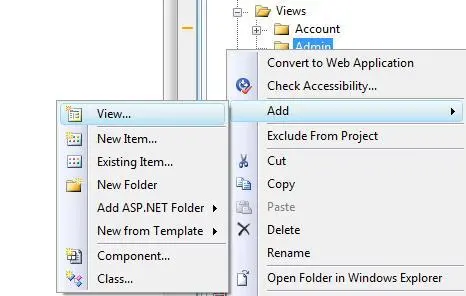
Рис. 4.4. Пункт меню, позволяющий добавить новое представление
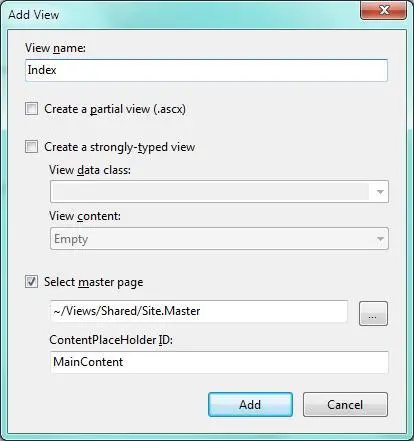
Рис. 4.5. Окно создания нового представления
В окне Add View (рис. 4.5) необходимо указать название представления (без расширения файла), остальные параметры пока оставьте без изменения. Добавим разметку и код для формирования представления в файле Index.aspx:
ContentPlaceHolderID="MainContent"
runat="server">
Список пользователей
|
Имя |
Email |
Последняя активность |
Подтвержден |
Заблокирован |
|
|
|
|
|
|
Теперь мы можем запустить проект и посмотреть на результат работы. Для этого нам необходимо войти в систему под пользователем Admin и перейти по адресу http://"наш сайт"/Admin. Если вы все сделали правильно, то результатом будет примерно такой список пользователей — рис. 4.6.
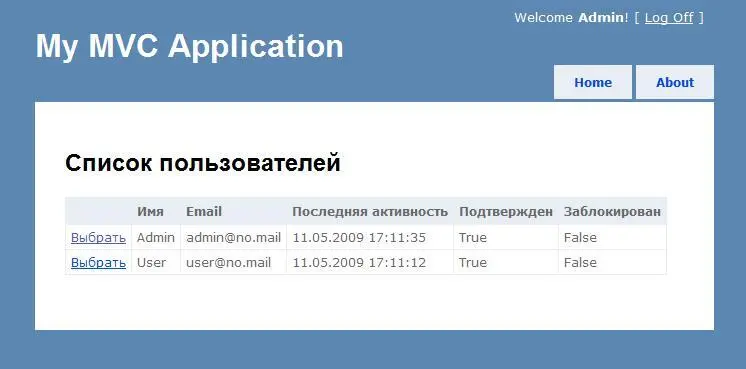
Рис. 4.6. Список пользователей
Для завершения создания контроллера реализуем все остальные необходимые действия так, как показано в листинге 4.1.
Листинг 4.1. Действия контроллера AdminController
public ActionResult Select(Guid? userId)
{
if (!userId.HasValue)
throw new HttpException(404, "Пользователь не найден");
if (User.IsInRole("Administrators"))
{
MembershipProvider mp = Membership.Provider;
MembershipUser user = mp.GetUser(userId, false);
ViewData.Model = user;
return View () ;
}
else
{
return RedirectToAction("Index", "Home");
}
}
public ActionResult Update(Guid? userId,
string email,
bool isApproved,
bool isLockedOut)
{
if (!userId.HasValue)
throw new HttpException(404, "Пользователь не найден");
if (User.IsInRole("Administrators"))
{
MembershipProvider mp = Membership.Provider;
MembershipUser user = mp.GetUser(userId, false);
user.Email = email; user.IsApproved = isApproved;
if (user.IsLockedOut && !isLockedOut)
user.UnlockUser();
mp.UpdateUser(user);
return RedirectToAction("Index");
Читать дальше
Конец ознакомительного отрывка
Купить книгу